如何在iPhone 12上截图:苹果12截屏操作指南
嘿,小伙伴们!是不是觉得手中的iPhone 12功能多多,却对如何快速截图一筹莫展呢?别急,今天就来给大家解惑啦!这篇文章将手把手教你几种iPhone 12的截图方法,从基础设置到快捷操作,让你轻松掌握,从此再也不怕错过任何精彩瞬间。跟着步骤走,保证你分分钟变身截图小能手!快来看看具体怎么操作吧!

iphone12怎么截图?
1、打开手机【设置】。
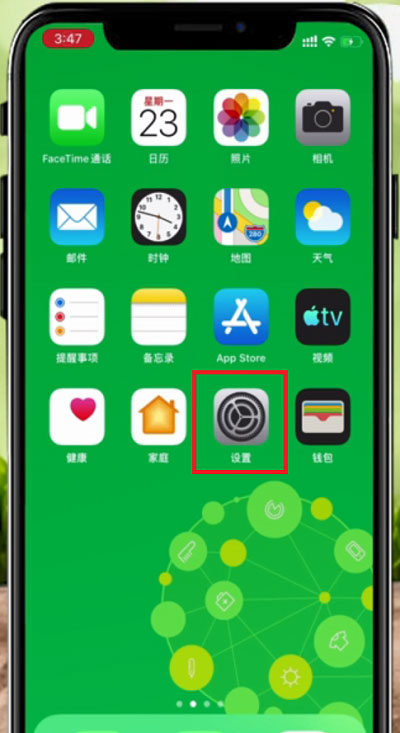
2、在设置界面中找到【辅助功能】。
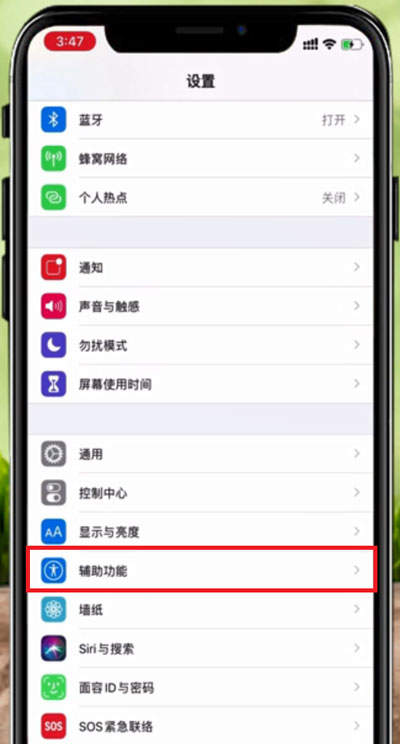
3、在辅助功能界面,下拉找到【触控】。
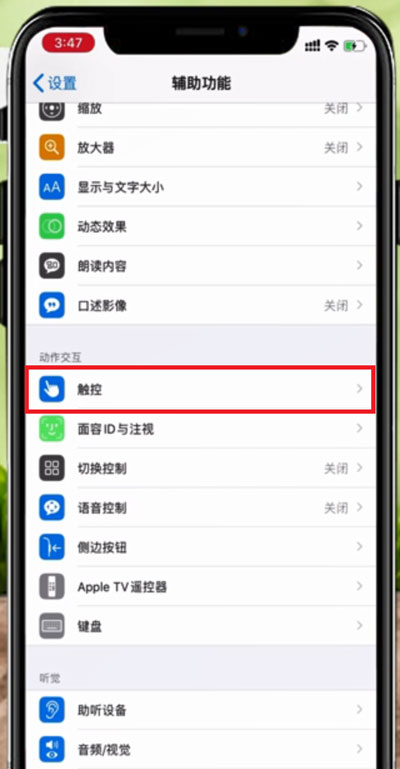
4、在触控功能界面中找到【辅助触控】。
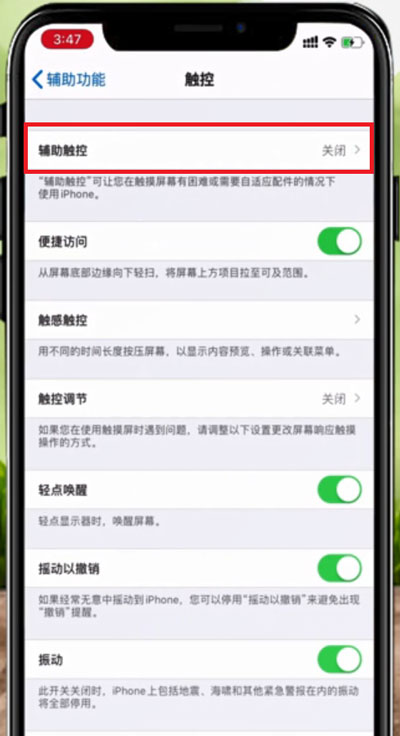
5、在辅助触控界面点击【辅助触控】右边的按钮,点击打开(绿色为打开),再点击下方的【自定顶层菜单】,进入界面。
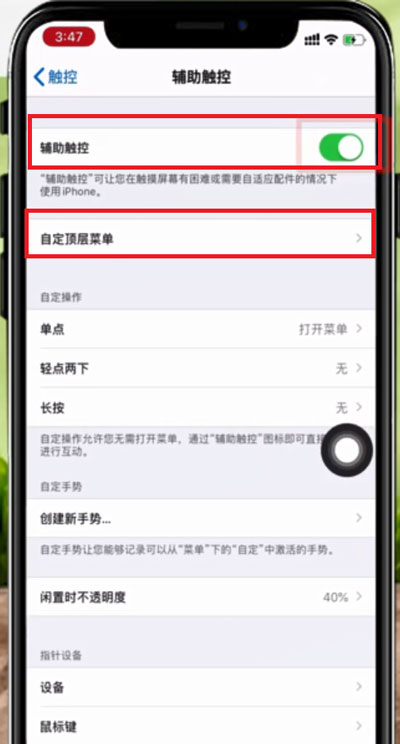
6、在自定顶层菜单中点击要更改的图标,点击重设,进入重设界面。
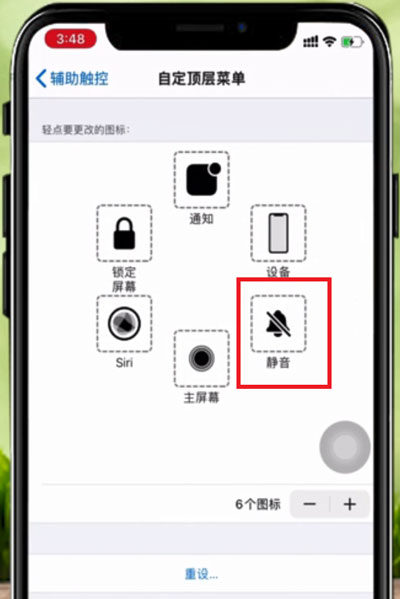
7、在重设界面点击切换为截屏按钮即可,点击选择后,再次点击右上角的完成即可。
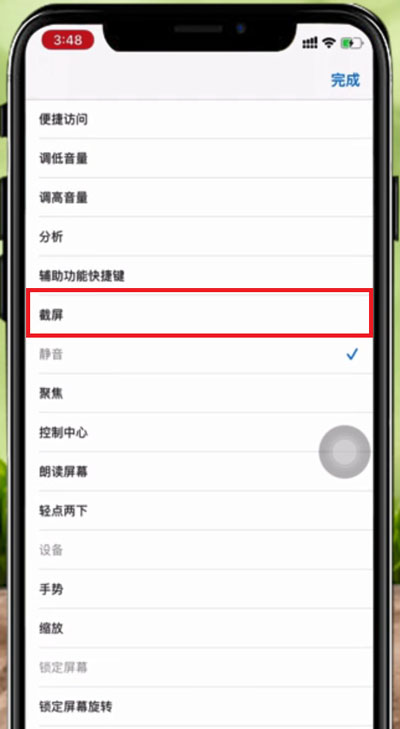
8、设置好后,直接点击屏幕上的白点,即可出现截屏按钮,点击即可截屏。
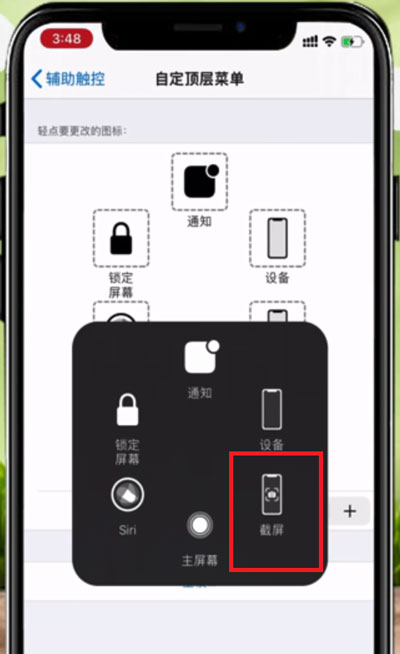
9、还有一种快捷截屏的方法就是,在【辅助触控】界面,点击下方的【轻点两下】进入轻点两下设置界面。
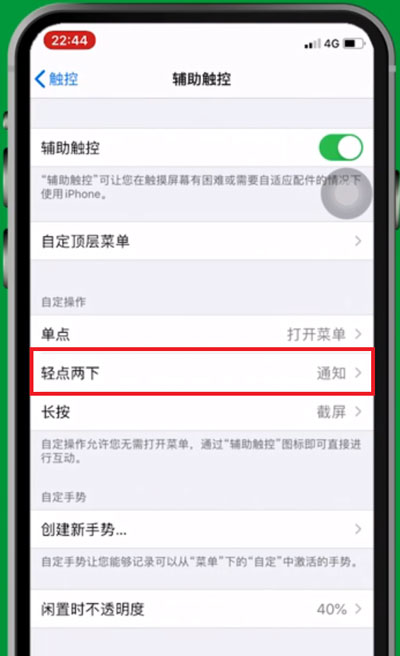
10、在【轻点两下】界面中点击选择截屏,即可设置轻点两下截屏方法。
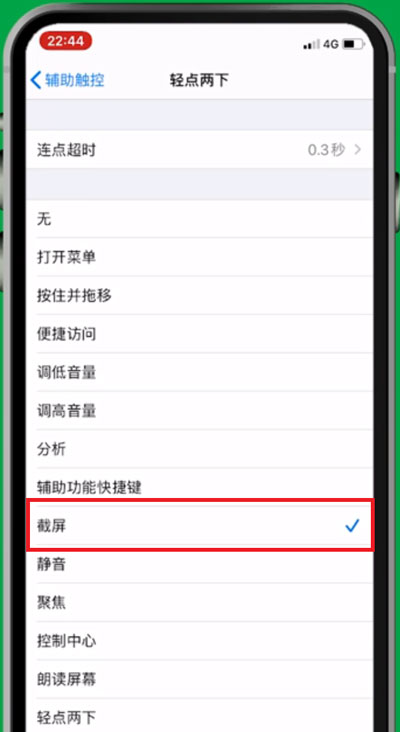
11、屏幕停留在想要截屏的界面,最快捷的方式就是同时按下手机上音量按键和手机电源键即可快捷截屏。
以上就是小编带来的iphone12怎么截图?苹果12截屏教程了,更多相关资讯教程,请关注灵境手游手游网。




















